对比PowerBI的字段参数,QuickBI的已选字段还有改进的空间
之前分享过QuickBI的已选字段 vs PowerBI的字段参数,QuickBI可以在表格中实现PowerBI的字段参数效果,甚至比PowerBI实现的过程和使用方式更丝滑。
但如果应用到图形中会怎么样呢,比如柱形图,会不会也像在PowerBI中实现字段参数的效果呢?我们以一个案例来演示。
部分数据展示:
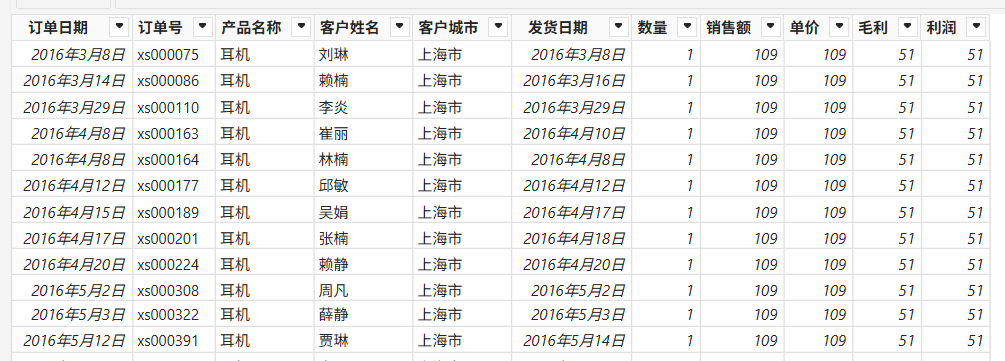
PowerBI 字段参数在柱形图中的应用
第一步,导入数据
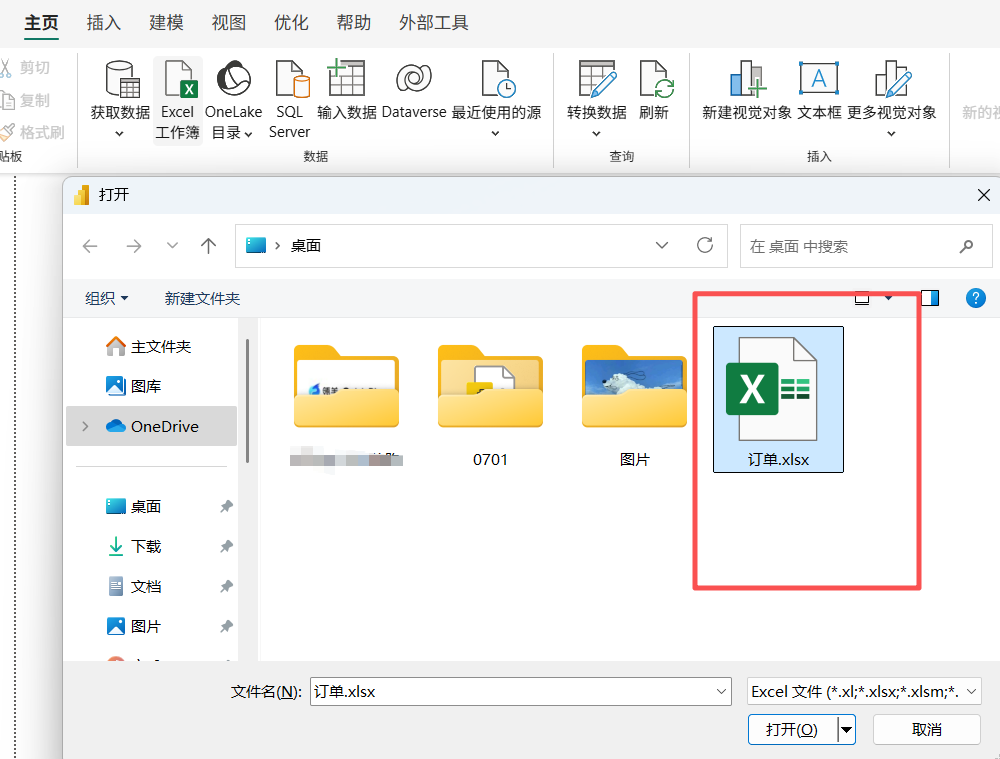
第二步,在PowerQuery编辑器转换数据
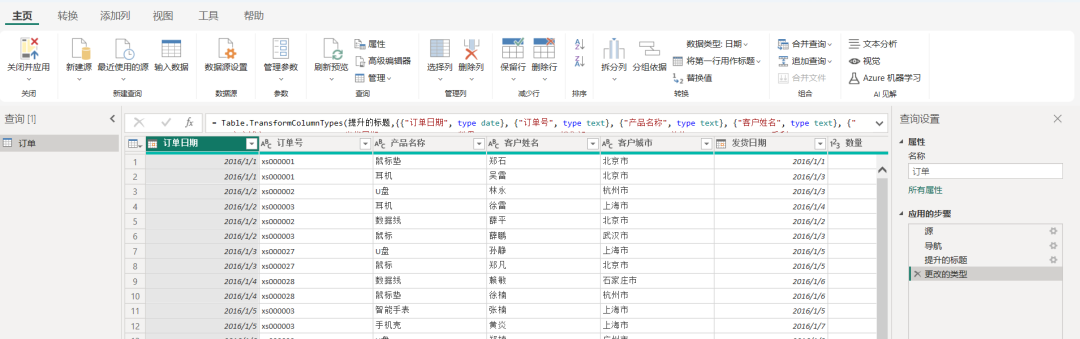
点击关闭并应用
第三步,新建2个度量值
度量值数量 =CALCULATE(sum('订单'[数量]))度量值销售额 =CALCULATE(sum('订单'[销售额]))第四步,点击建模->新建参数->字段
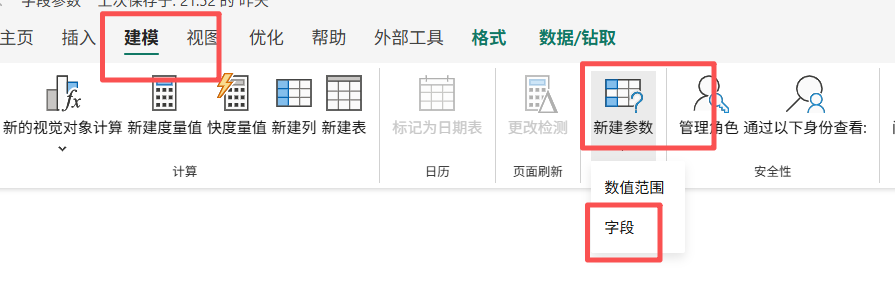
勾选客户城市、产品名称、度量值数量、度量值销售额到参数中,点击创建
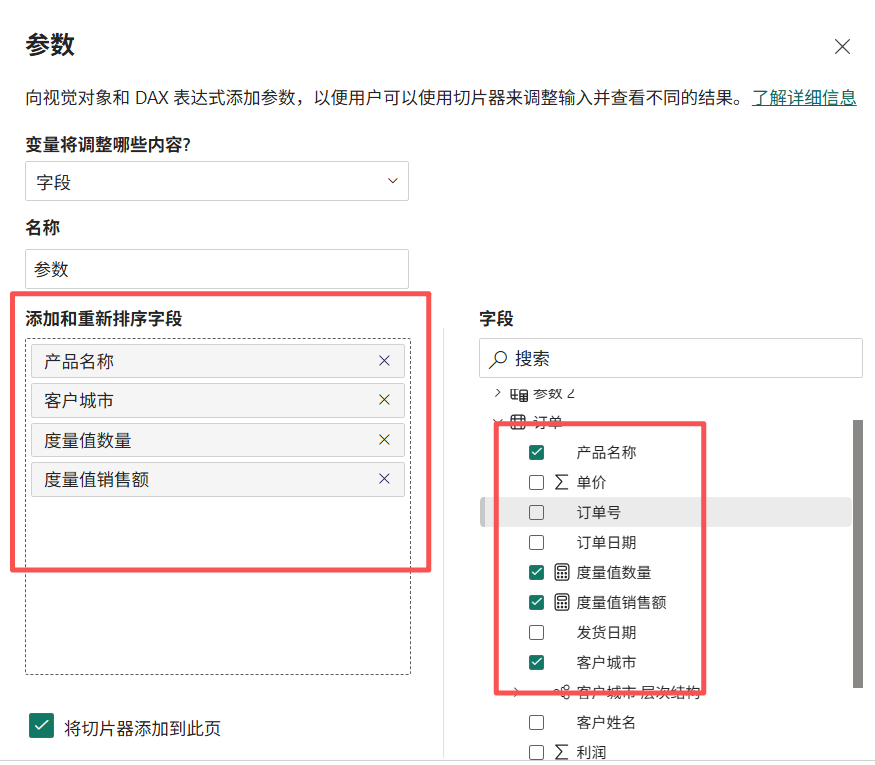
生成参数
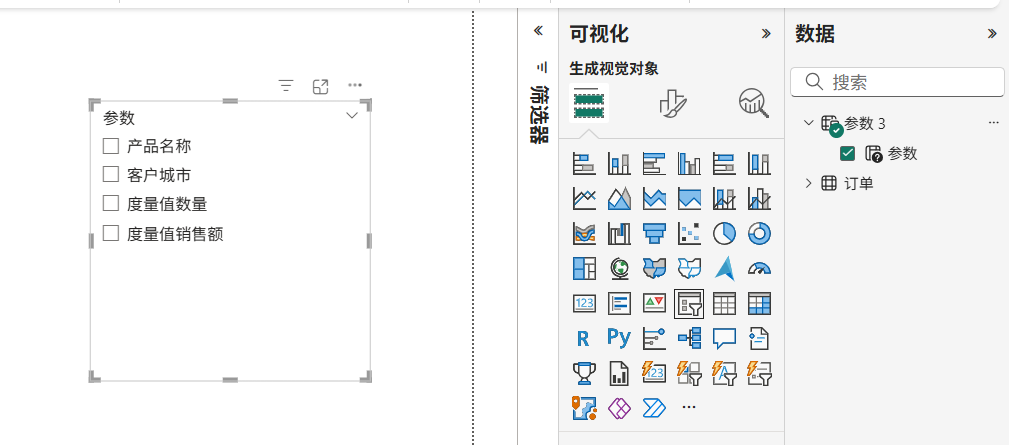
第五步,创建一个柱形图,并将参数拖放到X轴和Y轴上
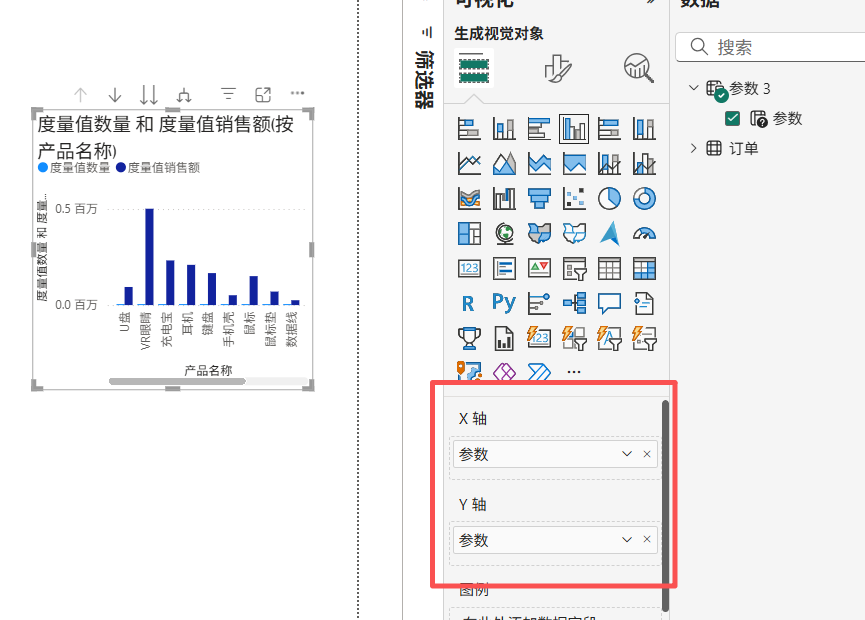
第六步,在参数切片器勾选产品名称和度量值销售额
显示如下
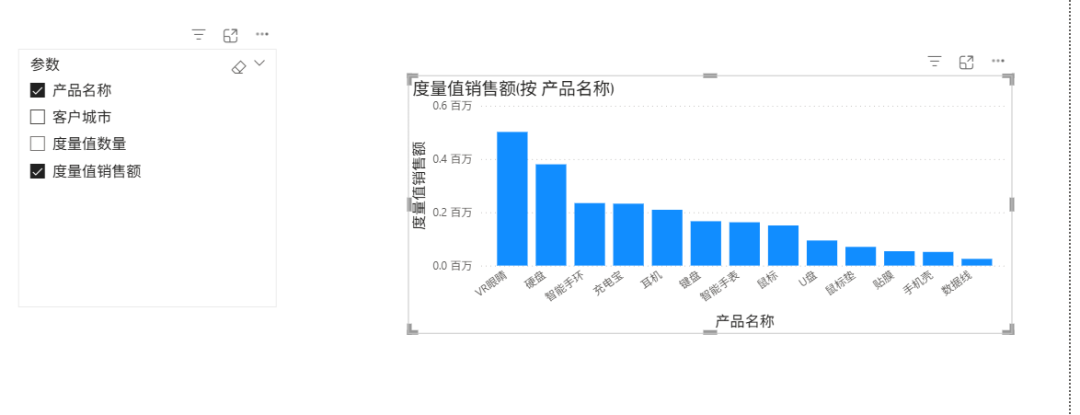
第七步,在参数切片器勾选客户城市和度量值数量
显示如下
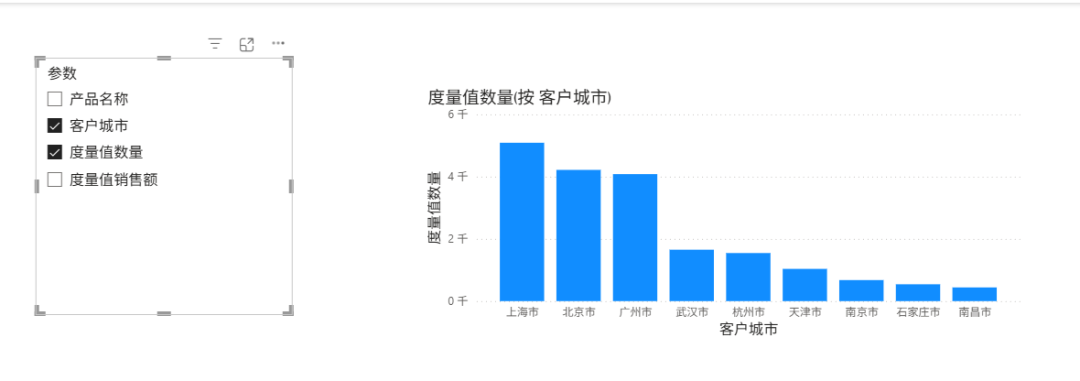
发现可以通过勾选参数切片器的参数来切换柱形图的X轴和Y轴,非常的灵活。
QuickBI 已选字段在柱形图中的应用
第一步,连接数据源
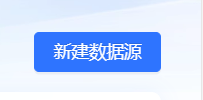
第二步,创建数据集
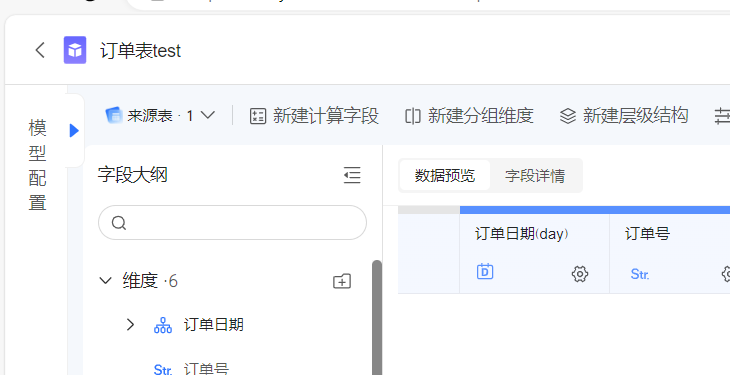
第三步,创建仪表板,添加柱形图
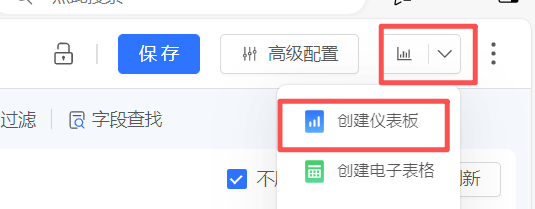
添加柱形图
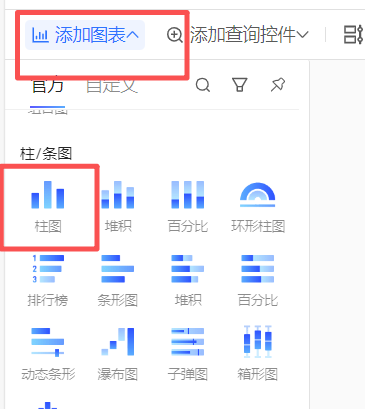
第四步,将客户城市拖到维度上,数量、销售额拖到度量上
点击更新,展示如下
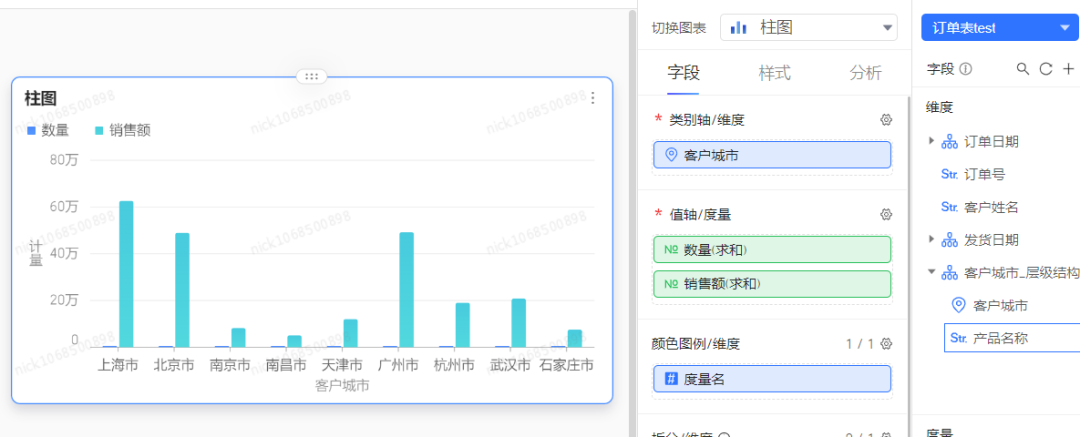
第五步,点击样式,在柱形图右上角会显示一个已选字段按钮
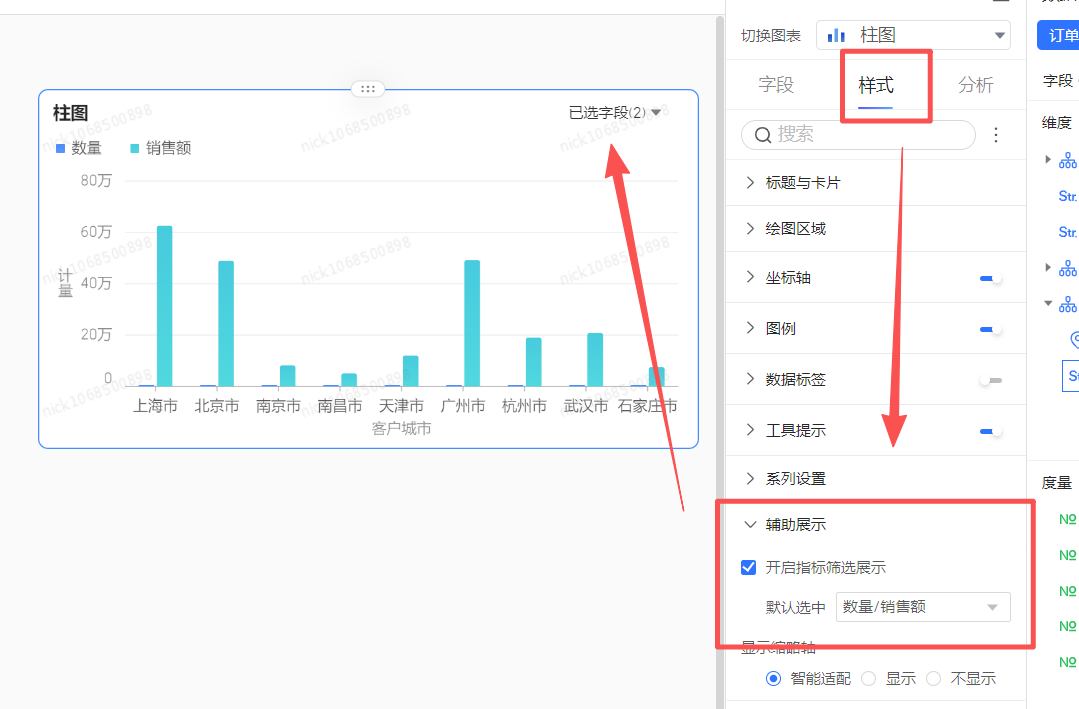
第六步,点击已选字段,取消勾选销售额,点击确定
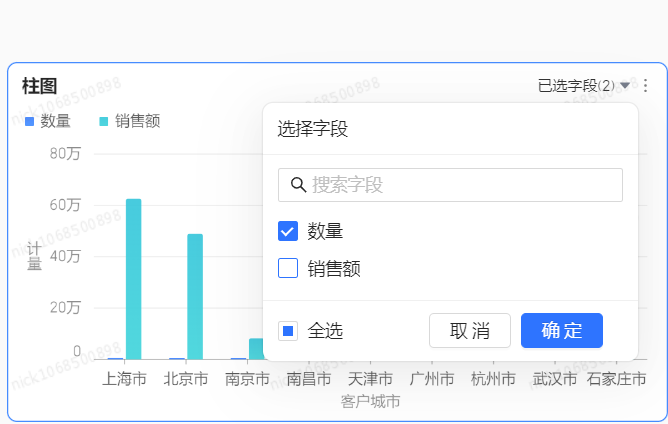
效果如下:
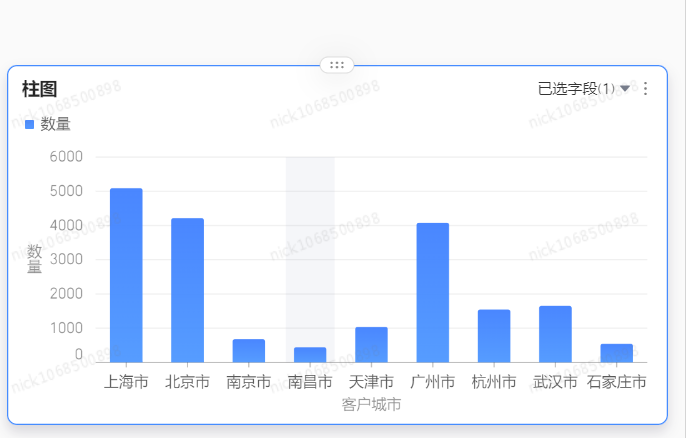
第七步,在柱形图维度添加产品名称
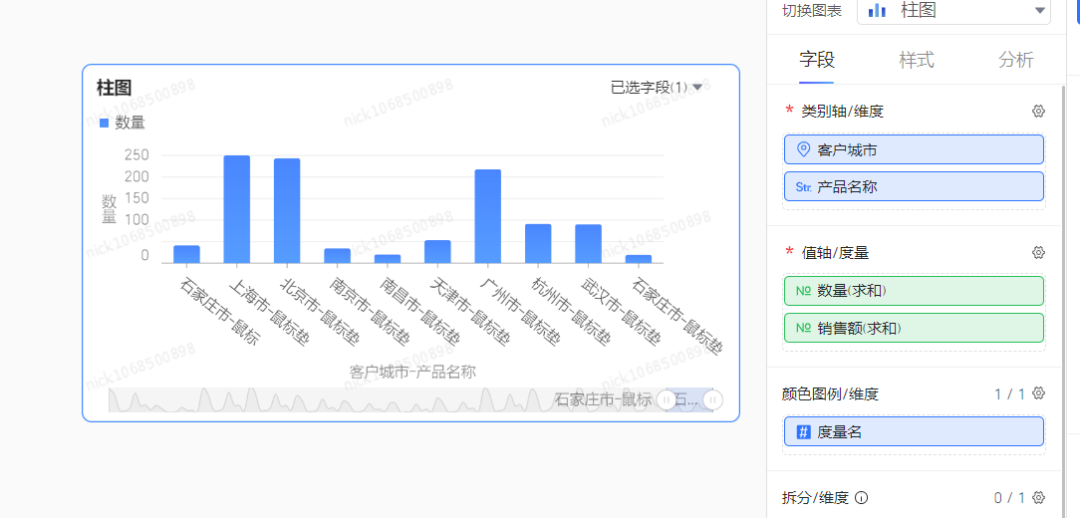
第八步,点击已选字段,查看只有度量可以勾选
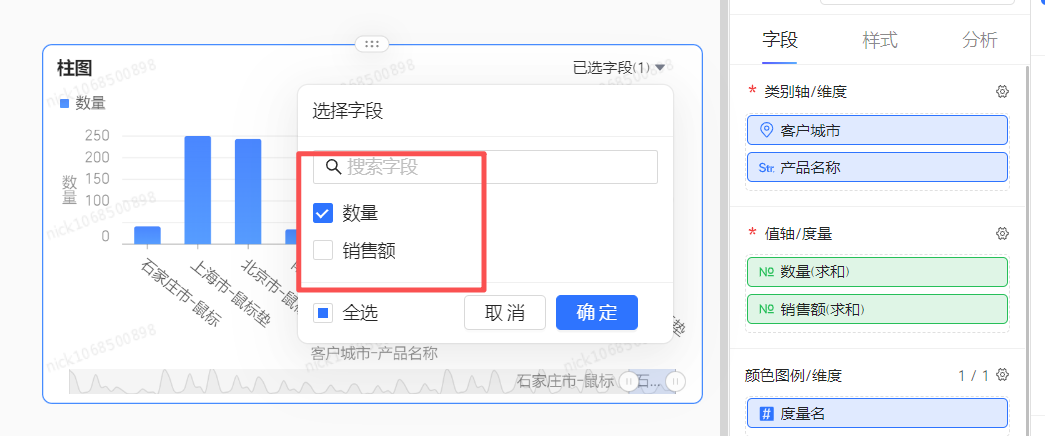
在样式中查看也没有找到可以自主选择维度的功能。
因此QuickBI可以在柱形图自主选择显示某一个度量,但不能自主选择显示某一个维度。
BI功能对比
PowerBI:
可以使用字段参数通过勾选参数切片器的参数来动态切换柱形图的维度和度量值,非常的灵活。
QuickBI:
已选字段目前只能实现切换度量的显示,无法实现动态切换维度的显示。
个人介绍:《BI瓶子》主理人,瓴羊数据赛道认证开发者,现任quickbi/powerbi/finebi开发工程师,BI在线团队负责人,BI在线团队人数170+,团队近年来成功交付1000+企业级项目和个人项目,在以下领域具有丰富实施经验:①主流BI平台:PowerBI、FineBI、Finereport、QuickBI、永洪BI等 ② 数据自动化:Excel、MySQL、VBA等 ③ 流程自动化:Power Automate、Power Apps等 ④ 网页自动化等
服务过的行业:能源、快消零售、医疗、科技、教育、政企、制造
已服务过的部分品牌:国能、国华、龙源、慧千晓、超品贸易、融大科技





)





 方法)

—PyTorch使用(6)—张量拼接操作】)

 -- 网络编程及常见问题篇)



